Mở port modem fpt gpon G 93RG1 xem camera (cực chuẩn)
Hướng dẫn mở port modem fpt gpon G-93RG1
Tiếp theo các hướng dẫn mở port modem của VPNT, Viettel. Thì hôm nay mình sẽ hướng dẫn mở port modem Gpon của FPT cụ thể là mở port modem fpt gpon G-93RG1.
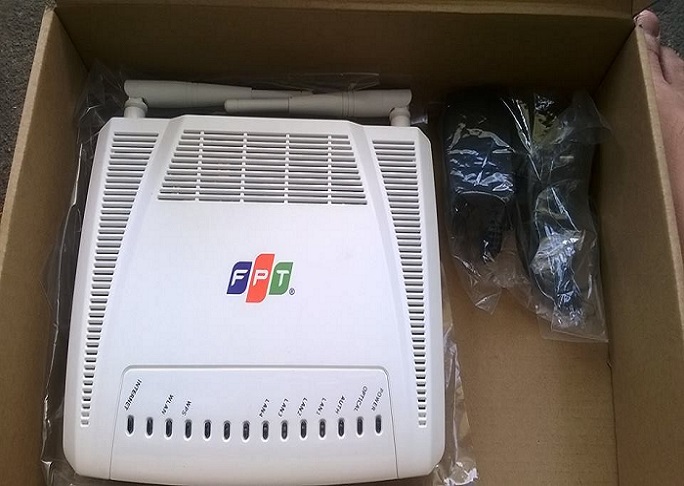
Mở port modem gpon G-93RG1 của FPT cũng như mở port các loại modem khác của nhà mạng khác. Chỉ khác ở phần giao diện modem mà thôi. Vì thế nếu bạn đã theo dõi các bài viết trước thì bạn chỉ cần nhìn qua là bạn có thể mở port modem G-93RG1 của fpt một cách nhanh chóng. Đây là modem cúng khá phổ biến của nhà mạng FPT. Vì thế các kỹ thuật khi đi gắn camera thường xuyên gặp loại modem này.
Một lần nữa mình xin nhắc lại để mở port xem camera trên bất kỳ modem nào nhà mạng nào bạn cần chuẩn bị cho mình các yêu cầu sau:
+ Đầu ghi camera, máy tính kết nối chung mạng của modem gpon G-93RG1.
+ Xác định được địa chỉ ip, port của đầu thu cần mở, xác định được địa chỉ mặc định của modem G93RG1. Để làm được điều đó bạn cần tham khảo bài viết “ kết nối đầu thu camera với máy tính “.
+ Chuẩn bị một tên miền để xem camera, nếu bạn chưa có tên miền hãy liên hệ 0989 352 251 để được hướng dẫn mua. Giá 400,000đ/1 năm.
+ Một tinh thần làm việc kiên trì, không bỏ cuộc nữa nhé.
Ok chúng ta tiến hành thôi nào!
Bước 1: Đăng nhập vào modem fpt gpon G-93RG1.
Để đăng nhập vào modem G-93RG1 của FPT bạn cần biết địa chỉ IP mặc định của nó. Thông thường thì địa chỉ mặc định là 192.168.1.1, bạn chỉ cần mở 1 trình duyệt web như chorm, firefox, Internet Explorer… rồi trên thanh địa chỉ bạn gõ địa chỉ ip đó vào và nhấn Enter.
Trường hợp bạn không biết tìm địa chỉ ip mặc định của một modem bất kỳ hãy tham khảo bài viết “ phần mềm dò tìm địa chỉ IP ”. Lúc đó bạn sẽ biết cách tìm địa chỉ IP mặc định của modem hoặc router bất kỳ.
Sau khi Enter, modem fpt gpon G-93RG1 yêu cầu bạn nhập tên đăng nhập và mật khẩu. Thì tên đăng nhập thường là Admin còn Password ở đây có thể là: Admin, hoặc phía sau của modem có ghi dòng Login Password thì đó chính là password đăng nhập. Còn không được nữa thì bạn reset cứng modem và yêu cầu nhà mạng FPT hổ trợ.
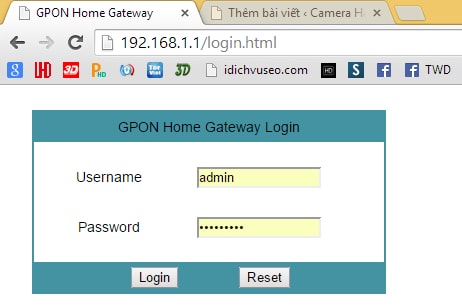
Giao diện đăng nhập vào modem fpt g-93rg1
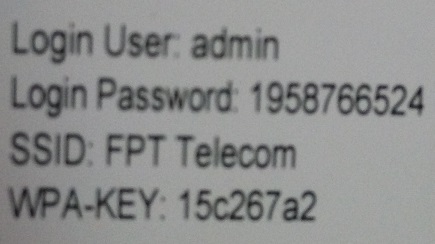
Mật khẩu đăng nhập modem g-93rg1 ở phía sau modem
Việc đầu tiên khi bạn login vào là tắt tường lửa của modem G-93RG1. Để tắt bạn vào Security -> Firewal
Bỏ tích 2 dòng Remote Telnet Enabled và Remote Https Enabled. Mục đích của việc tắt tường lửa là làm cho camera được xem mượt hơn, không bị chặn khi ta mở camera lên.
Bước 2: Mở port modem gpon G-93RG1 của FPT:
Bây giời chúng ta tiến hành nat port cho modem fpt gpon G-93RG1 bằng cách chọn Application -> Port Forwarding nó sẽ hiện ra giao diện như sau:
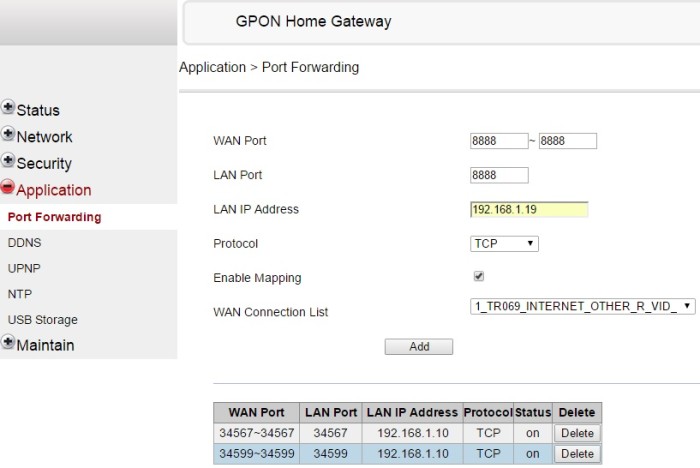
+ Wan Port: Bạn điền port camera hoặc đầu thu cần mở.
+ Lan Port: Bạn cũng điền giống với mục Wan Port nhé.
+ Lan IP Address: Bạn điền địa chỉ IP của camera hoặc đầu thu vào đây nhé.
+ Protocol: Chọn TCP.
+ Enable Mapping: Nhớ tích chọn vào ô này nhé. Không tích vào thì không xem camera được đâu đó.
+ Wan Connection List: Chọn mã đường truyền, tuy nhiên thì cái này mặc định nhé các bạn.
Cuối cùng ấn Add thế là chúng ta đã biết mở port modem fpt gpon G-93RG1 của FPT rồi. Chúng ta có 3 port thì chúng ta mở 3 lần nhé. Sau khi mở xong bạn sẽ có kết quả bên dưới, mình có 3 port như thế còn bạn 3 port khác thì cũng làm tương tự à.
Sau khi mở port trên modem G-93RG1 xong. Bạn cần kiểm tra thử port mình đã mở thông hay chưa. Bằng cách vào trang friend.com.vn sau đó bạn chọn mục Port Check.
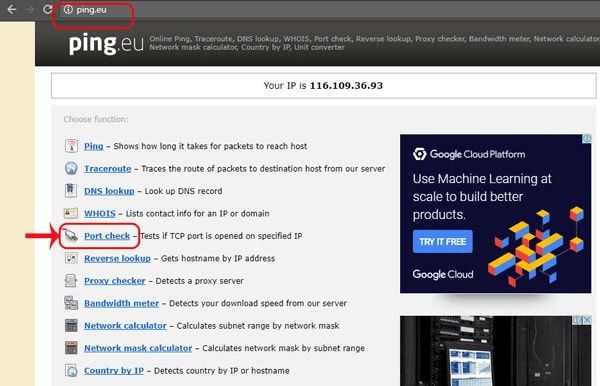
Trình duyệt sẽ chuyển hướng sang một trang khác tại đây bạn làm như sau:
+ Nháy chuột vào dãy số sau dòng chữ Your IP is
+ Tại ô IP address or host name sẽ xuất hiện dãy số đó
+ Tại ô Port Number bạn điền các port bạn đã mở ở trên modem G-93RG1.
Cuối cùng bấm Go.
Nếu kết quả như hình dưới là bạn đã thành công
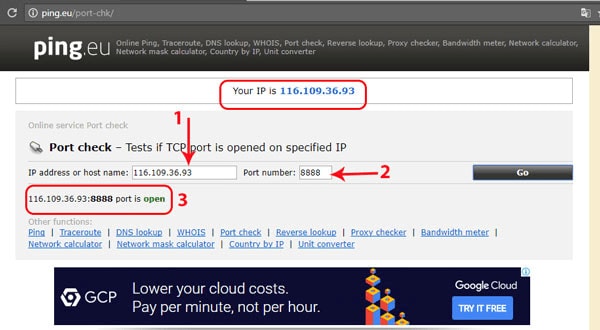
Ngược lại như hình dưới là bạn chưa thành công, cần kiểm tra lại các bước thực hiện ở trên.
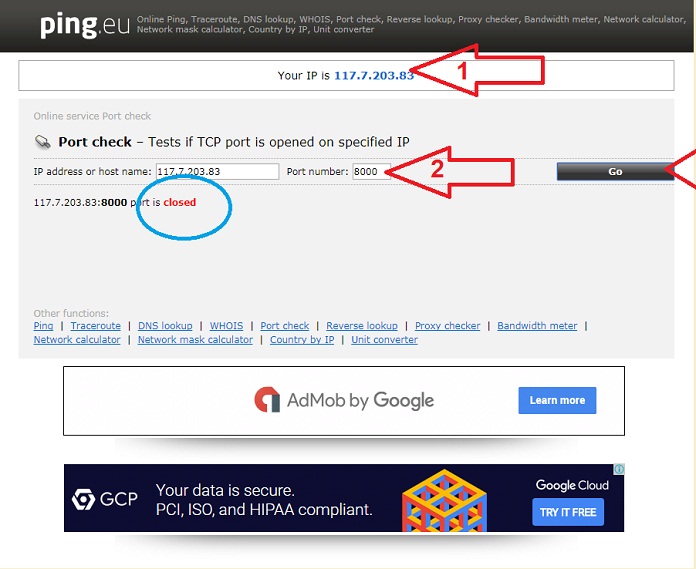
Bước 3: Cấu hình tên miền xem camera trên modem G-93RG1:
Cài đặt tên miền xem camera là bước quan trọng tiếp theo sau khi chúng ta mở port thành công. Bất kỳ modem nào muốn xem đều phải mở port camera trên modem đó. Về bản chất thì việc mở port đều giống mà và có 1 mục đích nhất định.
Để mở port modem G-93RG1 chúng ta vào mục Application -> DDNS và điền đầy đủ thông tin mình hướng dẫn dưới đây.
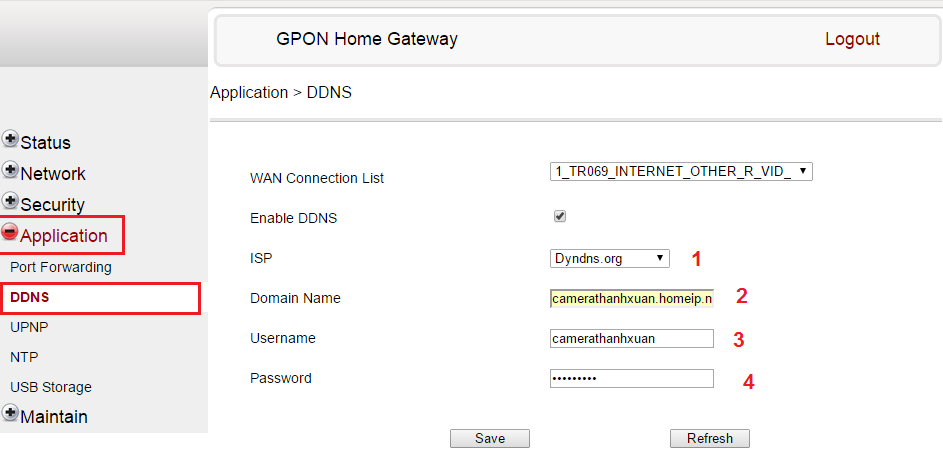
+ Wan Connection List: Bạn chọn đường truyền ở đây chỉ có 1 nên nó mặc định bạn không cần chọn nữa.
+ Enable DDNS: Nhớ tích chọn vào đây nha.
+ IPS các bạn chọn sever các bạn đã mua. Mình thường mua của DNS nên mình chọn là Dyndns. Còn bạn mua cái nào chọn cái đó thôi.
+ Domain Name: Đánh tên miền mà các bạn đã tạo. Nếu chưa có tên miền các bạn có thể mua tên miền VIP với giá 400.000/năm bằng cách gọi tới số 0989 352 251 hoặc 0971 33 00 93
+ Username: Điền tài khoản DDNS của bạn vào đây.
+ Password: Điền mật khẩu tài khoản DDNS của bạn nha.
Cuối cùng là kích Save để hoàn tất quá trình cài đặt tên miền xem camera trên modem gpon G-93RG1 của FPT.
Giời chúng ta cần kiểm tra tên miền này đã mở thành công hay chưa. Chúng ta cũng làm tương tự như kiểm tra port đã mở thông hay chưa. Tuy nhiên phần IP Address or HostName bạn điền tên miền vào. Xem hình bên dưới sẽ rỏ.
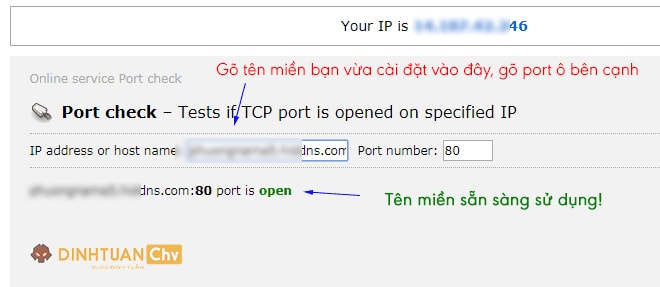
Mình xin đưa ra một số nguyên nhân gây ra lỗi không mở port modem fpt g93rg1. Bạn có thể tham khảo bài viết lỗi camera không xem được qua mạng mà mình viết khá chi tiết. Ở đây bạn còn nhân được cho mình nhiều giá trị hơn là việc mở port modem như mình đã hướng dẫn.
Trên đây là toàn bộ hướng dẫn cách mở port modem fpt gpon G-93RG1 để xem camera qua mạng từ xa. Trong quá trình làm nếu bạn vướng mắc chổ nào hãy để lại lời nhắn bên dưới. Công ty sẽ tư vấn bạn sớm nhất có thể.
Chúc bạn thành công!
Nguồn: friend.com.vn
- Share CrocoBlock key trọn đời Download Crocoblock Free
- Cung cấp tài khoản nghe nhạc đỉnh cao Tidal Hifi – chất lượng âm thanh Master cho anh em mê nhạc.
- Cách đăng ký 4G Viettel 1 ngày 5k 3GB như thế nào?
- Hàm Lấy Ký Tự Bất Kỳ – Xử Lý Chuỗi Đơn Giản Trong Excel 365, Excel 2019, Excel 2016, Excel 2013, Excel 2010, Excel 2007, Excel 2003 Và Google Sheets
- Cách tính sinh con trai theo tuổi bố mẹ chuẩn nhất – friend.com.vn
- Top 10 Game Chiến Tranh Việt Nam Battlefield Miễn Phí Về Máy – Đức Linh Mobile – Cùng Đức Linh tìm hiểu về công nghệ nhé!
- Top các ứng dụng gọi điện thoại miễn phí -Techcare.vn
Bài viết cùng chủ đề:
-
Diện chẩn Điều khiển liệu pháp Bùi Quốc Châu
-
Sửa lỗi Full Disk 100% trên Windows với 14 thủ thuật sau – QuanTriMang.com
-
Top 3 phần mềm diệt virus miễn phí cho WinPhone
-
【Kinh tế tri thức là gì】Giải pháp phát triển Kinh tế tri thức ở Việt Nam
-
Chia sẻ tài khoản VIP hdonline gia hạn liên tục | kèm video hướng dẫn
-
Đăng ký cctalk, tạo nick TalkTV chat và nghe hát online
-
Top phần mềm kiểm tra tốc độ thẻ nhớ tốt nhất 2021
-
Cách máy bay cất cánh không phải ai cũng biết – Báo Công an Nhân dân điện tử
-
Ổ cứng bị Unallocated là bị gì và cách khôi phục dữ liệu hiệu quả
-
Tổng hợp những ứng dụng kiểm tra mã vạch chính xác nhất cho iPhone
-
Hướng dẫn đăng ký bán hàng trên Now – Foody nhanh nhất
-
Cách chuyển dữ liệu từ máy tính sang Android – Download.vn
-
Tổng hợp khuyến mãi dung lượng Viettel – Data 4G Viettel cập nhật nhanh nhất – Khuyến mãi – Thuvienmuasam.com
-
Cách chuyển Google Chrome sang tiếng Việt – QuanTriMang.com
-
Nên mua iphone 6 plus hay 6s plus? – SOshop
-
7 cách tắt màn hình laptop Windows 10 – QuanTriMang.com


